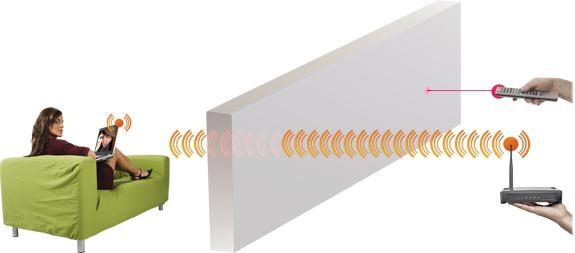غالبًا ما يحدث أن نطاق شبكة Wi-Fiيقل بصعوبة. يجد المستخدمون حلولًا غريبة - شراء جهاز توجيه أكثر قوة أو وضع جهاز توجيه ضعيف في مكان ما تحت السقف ، لكن هذا لا يساعد دائمًا ، إلا إذا كنا نتحدث عن معدات Cisco أو Zyxel. لحل هذه المشكلة ، تم إنشاء هذه المقالة التي ستخبرك بكيفية توصيل جهاز التوجيه بالموجه عبر كابل من أجل زيادة منطقة تغطية Wi-Fi بشكل كبير لسهولة الاستخدام.
التحضير للعمل
لإنشاء شبكة سلكيةجهاز التوجيه ، يوصى باستخدام نفس الأجهزة ، ولا يقتصر الأمر على توافق التقنيات المتاحة فقط. يعد إعداد أجهزة التوجيه المتطابقة وتوصيلها أمرًا مريحًا للغاية. يوصي الخبراء بشراء جهاز راوتر وأرخص نقطة وصول دون إمكانية التوجيه لمن يريدون توفير المال عند الشراء ، لأن مهمة الأخير هي نقل الإشارة.

شبكة "router-router" متوفرة في نسختين- عبر القنوات السلكية واللاسلكية. بطبيعة الحال ، لا يكون اتصال الكبل أكثر موثوقية فحسب ، بل يسمح لك أيضًا بتوسيع نطاق التغطية بشكل كبير ، حتى 100 متر. القناة اللاسلكية محدودة بقوة الإشارة وسقوف الجدران - لا تزيد عن 10 أمتار للحصول على إشارة عالية الجودة. لذلك ، لتنظيم الاتصال ، ستحتاج إلى كبل زوج مجدول ، مجعد من كلا الجانبين بموصلات من الطول المطلوب.
المعرفة لا لزوم لها أبدا
في كثير من الأحيان ، حتى المستخدمين المتقدمين لديهمعدد من المشاكل المرتبطة بتكوين جهاز الشبكة. ترجع المشكلة برمتها إلى عدم الاتساق بين الشركات المصنعة لجهاز التوجيه. لذلك ، يوصي العديد من محترفي تكنولوجيا المعلومات بدراسة تعليمات التشغيل بالتفصيل قبل إجراء أي إعدادات للمعدات. ليست هناك حاجة للاعتماد على معالج الإعداد الذي سيساعدك على إجراء تغييرات على جهاز التوجيه ، وأحيانًا لا توجد معلومات كافية لبدء تشغيل الجهاز بشكل صحيح.
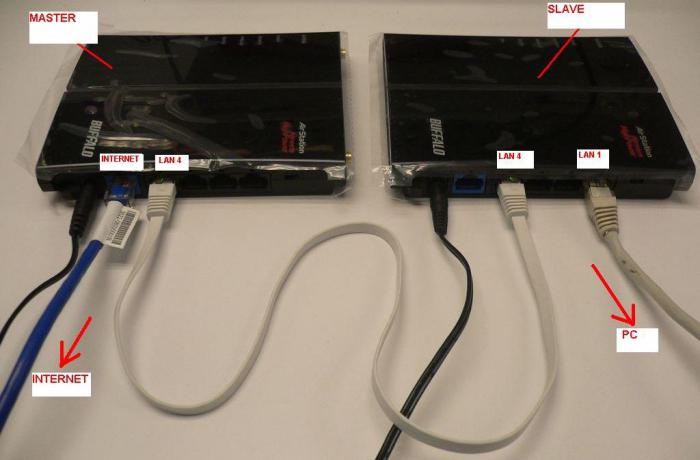
قبل توصيل جهاز توجيه TP-LINK أوD-Link بجهاز كمبيوتر أو كمبيوتر محمول للتكوين ، يوصى أولاً بتوصيل الطاقة لهم والانتظار حتى يتم تحميلهم بالكامل (20-45 ثانية) ، وإلا ، كما يحدث غالبًا ، قد لا يلاحظ الجهاز أن بعض الأجهزة متصلة به في منفذ LAN ...
تنظيم القدرة على الوصول إلى الإعدادات
التعامل مع السؤال: "كيفية توصيل جهاز توجيه بجهاز توجيه عبر كابل؟" - قد يواجه العديد من المستخدمين مشكلة في الاتصال بالموجه لإجراء تغييرات من جهاز كمبيوتر أو كمبيوتر محمول. بغض النظر عن نظام التشغيل أو الشركة المصنعة للأجهزة ، هناك متطلب واحد فقط - لتكوين الأجهزة المتصلة يجب أن تكون على نفس الشبكة. يوجد حلان فقط:
- في إعداد المصنع ، تم تمكين خادم DHCP في جهاز التوجيه. مثالي لجميع المستخدمين ، حيث يتطلب الأمر فقط أمرًا للكمبيوتر للحصول على عنوان IP تلقائيًا
- لكن خادم DHCP معطل في بعض الطرزستجبر أجهزة التوجيه المستخدم على العمل بيديه ورأسه. لا يوجد شيء معقد في هذا ، لكن الإرشادات التفصيلية حول كيفية إجراء تسجيل دخول مصرح به إلى جهاز التوجيه لن تؤذي.

تعيين عنوان ديناميكي لجهاز الكمبيوتر
في حالة تمكين خادم DHCP علىجهاز التوجيه واستحالة إدخال إعدادات نقطة الوصول ، تحتاج إلى إعطاء الكمبيوتر أمرًا للحصول على عنوان شبكة ديناميكي. للقيام بذلك ، على جهاز كمبيوتر ، يجب عليك تنفيذ التسلسل التالي من الإجراءات:
- "لوحة التحكم" - "مركز إدارة الشبكة الرئيسي". في بعض الأنظمة ، يتضمن تسلسل الخطوات هذا عنصر الشبكة والإنترنت.
- "إعدادات محول التغيير".
- انقر فوق زر الماوس البديل على اتصال نشط وحدد خصائص.
- ابحث عن سطر يحتوي على أحرف TCP / IPv4 وانقر فوق "خصائص".
- حدد مربعات الاختيار في حقلين مقابل سطور "الاستلام تلقائيًا". حفظ وخروج.
قبل تغيير الإعدادات في الخطوة الخامسةيوصى بحفظ القيم المحددة في المفكرة أو التقاط لقطة شاشة - ربما هناك إعدادات للإنترنت تحتاج إلى استعادتها بعد تكوين جهازي التوجيه.

ضبط الإحصائيات لجهاز الكمبيوتر للاتصال بجهاز التوجيه
قد يحتوي جهاز التوجيه المنزلي على خادم غير متصلDHCP. لذلك ، سيتعين عليك دراسة الإرشادات التي تأتي مع الجهاز والعثور على عنوان IP الخاص بالموجه. على سبيل المثال ، العنوان الذي تم العثور عليه هو 100.333.24.15 ، والقناع هو 255.255.248.0. يجب على المستخدم تسجيل إعدادات الشبكة المناسبة في الكمبيوتر. يجب أن يكون الاختلاف فقط في الرقم الأخير من عنوان IP ، بدلاً من 15 ، تعيين 16 ، على سبيل المثال. بعد الانتهاء من خوارزمية الإجراءات الموضحة في الفصل السابق ، يتم إجراء الإعدادات يدويًا في الفقرة الخامسة.
- حدد المربعات المقابلة لخطوط "استخدام".
- عنوان IP 100.333.24.16.
- قناع 255.255.248.0.
- بوابة 100.333.24.15.
- DNS المفضل هو 100.333.24.15.
- يمكن ترك DNS البديل فارغًا.
- حفظ وخروج.
الاتصال المادي
قبل توصيل الموجه بالإنترنت ،تحتاج إلى تحديد الجهاز الذي سيكون جهاز توجيه وأي جهاز سيكون مكررًا. يتم توصيل كبل الشبكة بموصل واحد بمنفذ LAN الخاص بالموجه ، والموصل الثاني بشبكة WAN (الإنترنت) الخاصة بالمكرر. لسهولة الإعداد ، يجب أن يكون كلا الجهازين بجوار بعضهما البعض ، وأن يكونا متصلين بالشبكة الكهربائية وإعادة ضبطهما على إعدادات المصنع ، ما لم يتم تكوين جهاز التوجيه لعمل الموفر.

في كثير من الأحيان ، المسؤولون من المزودإعدادات جهاز التوجيه تحمي الإعدادات الخاصة بها بكلمة مرور. لا يوجد ما يدعو للقلق ، الشيء الرئيسي هو أن الإنترنت يتم تغذيته من خلال منفذ LAN على جهاز التوجيه دون عوائق ، وإلا فلن تتمكن من الاستغناء عن إعادة التعيين الكاملة.
الإعدادات المرتبطة
بعد معرفة كيفية توصيل جهاز توجيه بجهاز توجيهمن خلال الكبل على المستوى المادي ، تحتاج إلى ضبط جزء البرنامج. يجب تمكين خادم DHCP على جهاز التوجيه - هذا إعداد يقوم تلقائيًا بتعيين عنوان شبكة لجهاز جديد عند الاتصال. إذا كان الكمبيوتر المحمول أو الهاتف الذكي متصلاً بالموجه دون عوائق ، فإن الخادم الخاص بتوزيع عناوين IP يعمل. خلاف ذلك ، تحتاج إلى الذهاب إلى قائمة إعدادات جهاز التوجيه ، والعثور على علامة التبويب المسمى DHCP وفتحها وتحديد المربع بجوار "تمكين". بعد الانتهاء من التكوين ، أعد تشغيل جهاز التوجيه.
لكن المكرر في أي حال يتطلبتدخل المستخدم. تحتاج إلى الذهاب إلى إعداداته والعثور على علامة التبويب "الشبكة". بمجرد دخولك إلى قائمة WAN ، تحتاج إلى تحديد نوع اتصال "عنوان IP الديناميكي". ثم يمكنك البدء في إعداد شبكة Wi-Fi.

خيار آخر بواجهة سلكية
هذا الخيار مناسب فقط في الحالات التي يكون فيهاعندما يكون تسجيل الدخول إلى WAN (الإنترنت) إلى جهاز التوجيه على أحد الأجهزة معطلاً. ثم يتم توصيل الكبل بين منافذ LAN للموجهين. تكمن مشكلة مثل هذا الاتصال في ظهور جهازين بنفس عنوان الشبكة على الشبكة ، مما سيتعارض مع بعضهما البعض. لذلك ، تحتاج إلى تعطيل خادم DHCP على الترحيل من خلال الانتقال إلى قائمة جهاز التوجيه التي تحمل الاسم نفسه. بعد ذلك ، دون ترك الإعدادات ، تحتاج إلى العثور على علامة التبويب LAN وتعيين عنوان ثابت للمكرر في نفس النطاق الذي يعمل فيه جهاز التوجيه ، ولكن مع اختلاف في الأرقام النهائية. يوصي العديد من الخبراء بتغيير الشبكة الفرعية تمامًا لزيادة الاتصالات من 250 جهازًا إلى 500 جهاز ، ولكن من غير المرجح أن يحصل جهاز التوجيه المنزلي على أكثر من عشرة اتصالات.
مثال لتكوين أجهزة التوجيه
بالإضافة إلى كيفية توصيل جهاز التوجيه بالموجه عبر كابل ، لتسهيل فهم المستخدم لكيفية التهيئة ، نقترح أن تتعرف على مثال.
إعدادات جهاز توجيه متصل مباشرة بالإنترنت:
- عنوان IP 192.168.1.1.
- قناع الشبكة 255.255.255.0.
- خادم DHCP "تمكين".
- SSID - جلافنايا.
- قناة لاسلكية = 12.
- وضع الأمان اللاسلكي - WPA2.
- نوع التشفير AES.
- PSK / EAP –PSK.
إعدادات المكرر:
- عنوان IP 192.168.1.254.
- قناع الشبكة 255.255.255.0.
- خادم DHCP "تعطيل".
- SSID - معيد الترجمة.
- قناة لاسلكية = 1.
- وضع الأمان اللاسلكي - WPA2.
- نوع التشفير AES.
- PSK / EAP - PSK.
هذه الإعدادات لها قنوات بث مختلفة.يتم ذلك حتى لا تتداخل نقاط الوصول مع بعضها البعض. ستكون هذه الإعدادات مفيدة للمستخدمين الذين يحتاجون إلى الإنترنت في أماكن مختلفة من الشبكة المنظمة ، على سبيل المثال ، في غرف مختلفة. في عملية النقل ، سيتحول الجهاز المحمول تلقائيًا بين أجهزة التوجيه ، ولن يؤثر ذلك بشكل ملحوظ على تشغيل الإنترنت.

TP-LINK للمساعدة
لكن مالكي أجهزة توجيه TP-LINK محظوظون جدًا ،بعد كل شيء ، قلقت الشركة المصنعة على المستخدم النهائي وزودت جميع أجهزتها بتقنية لتوسيع منطقة التغطية المسماة WDS. يبقى فقط شرح كيفية توصيل جهاز توجيه TP-LINK بجهاز مشابه عبر Wi-Fi. في جهاز التكرار ، انتقل إلى قائمة إعداد "الوضع اللاسلكي" وابحث عن عنصر "تمكين WSD" في قائمة الإعدادات المقترحة. ثم يمكنك إدخال اسم SSID الخاص بالموجه أو استخدام الزر "بحث" إذا كان الاسم الدقيق لجهاز التوجيه غير معروف. سيجد المكرر جميع أجهزة Wi-Fi الموجودة ضمن النطاق ويقدم قائمة كاملة بالأسماء وعناوين MAC ونوع التشفير. كل ما عليك فعله هو تحديد جهاز التوجيه المطلوب والنقر فوق الزر "اتصال". سينقل الاتصال المستخدم تلقائيًا إلى إعدادات Wi-Fi ، حيث سيُطلب منه تسجيل اسم لنقطة الوصول عند اكتشافها ، بالإضافة إلى تعيين كلمة مرور ونوع التشفير.
في الختام
كما ترى من المراجعة ، فإن شبكة "router-router" خاطئةبسيطة كما تبدو للوهلة الأولى. هناك الكثير من الإعدادات وجميع أنواع المخاطر التي يمكن لمصنِّع أو مزود معدات الشبكة إعدادها. على أي حال ، قبل تنظيم شبكة لاسلكية في المنزل أو في العمل ، من المفيد أن تبدأ المهمة بقراءة جميع التعليمات. سيؤدي فهم المواد ومبدأ تشغيل الأجهزة إلى تبسيط الإعداد إلى حد كبير لأي مستخدم ، وستساعد هذه المقالة فقط في تحديد نوع الاتصال.
لا تهمل توصيل الكابل ،بعد كل شيء ، هذه الفئة من نقل البيانات من حيث الموثوقية والمتانة والتوافق مع المعدات الأخرى أعلى بكثير من الواجهة اللاسلكية. ولا تزال شبكة Wi-Fi متخلفة عن Ethernet في سرعة نقل البيانات.